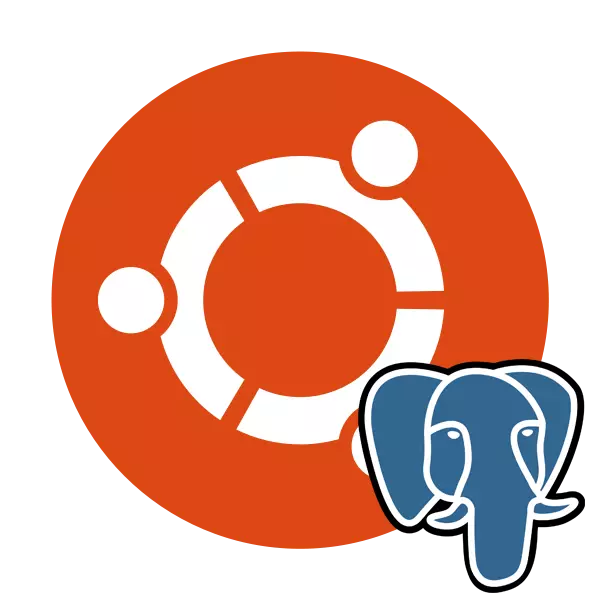
PostgresQL என்பது விண்டோஸ் மற்றும் லினக்ஸ் உள்ளிட்ட பல்வேறு தளங்களில் செயல்படுத்தப்பட்ட பல்வேறு தரவுத்தளங்களின் ஒரு இலவச கட்டுப்பாட்டு முறையாகும். கருவி ஒரு பெரிய எண்ணிக்கையிலான தரவு வகைகளை ஆதரிக்கிறது, ஒரு உள்ளமைக்கப்பட்ட ஸ்கிரிப்டிங் மொழியைக் கொண்டுள்ளது மற்றும் கிளாசிக் நிரலாக்க மொழிகளின் பயன்பாட்டை ஆதரிக்கிறது. உபுண்டு Postgresql உத்தியோகபூர்வ அல்லது பயனர் சேமிப்பு வசதிகளைப் பயன்படுத்தி முனையத்தின் மூலம் நிறுவப்பட்டுள்ளது, மற்றும் அந்த தயாரிப்புப் பணிக்குப் பிறகு, சோதனை மற்றும் அட்டவணைகள் உருவாக்குதல் ஆகியவை மேற்கொள்ளப்படுகின்றன.
உபுண்டுவில் Postgresql ஐ நிறுவவும்
தரவுத்தளங்கள் பலவிதமான பகுதிகளில் பயன்படுத்தப்படுகின்றன, ஆனால் ஆறுதல் மேலாண்மை கட்டுப்பாட்டு முறையை வழங்குகிறது. பல பயனர்கள் Postgresql இல் நிறுத்தி, தங்கள் OS ஐ நிறுவி, அட்டவணையில் பணிபுரிய தொடங்குகின்றனர். அடுத்து, முழு நிறுவலை விவரிப்பதற்கும், முதல் துவக்கத்தையும், குறிப்பிடப்பட்ட கருவியை அமைப்பதற்கும் படிப்படியாக நாம் படிக்க விரும்புகிறோம்.படி 1: Postgresql ஐ நிறுவவும்
நிச்சயமாக, நீங்கள் postgresql சாதாரண செயல்பாட்டை உறுதி ubuntu உள்ள அனைத்து தேவையான கோப்புகளை மற்றும் நூலகங்கள் கூடுதலாக தொடங்க வேண்டும். இது பணியகம் மற்றும் தனிப்பயன் அல்லது உத்தியோகபூர்வ களஞ்சியங்களைப் பயன்படுத்தி செய்யப்படுகிறது.
- உதாரணமாக, Ctrl + Alt + T விசை கலவையின் மெனு அல்லது சிட்டிகை மூலம், எந்த வசதியான வழியில் "முனையத்தை" துவக்கவும்.
- முதலாவதாக, பயனர் சேமிப்பக வசதிகளை நாம் கவனிக்கிறோம், ஏனென்றால் பொதுவாக சமீபத்திய பதிப்புகளை நிராகரிக்கிறது. Sudo sh -c 'echo கட்டளையை http://apt.postgresql.org/pub/repos/apt/ `lsb_release -cs-pgdg முக்கிய" >> /etc/apt/sources.list.d/ Pgdg.list ', பின்னர் Enter இல் சொடுக்கவும்.
- உங்கள் கணக்கிலிருந்து கடவுச்சொல்லை உள்ளிடவும்.
- அதற்குப் பிறகு, wget -q https://www.postgresql.org/media/keys/accc4cf8.asc -o - | SUTO APT- விசை சேர் - தொகுப்புகளை சேர்க்க.
- இது நிலையான sudo apt-get update கட்டளையால் கணினி நூலகங்கள் புதுப்பிக்க மட்டுமே உள்ளது.
- நீங்கள் உத்தியோகபூர்வ களஞ்சியத்தில் இருந்து சமீபத்திய கிடைக்க postgresql பதிப்பு பெற ஆர்வமாக இருந்தால், நீங்கள் Sudo apt-get நிறுவு postgresql postgresql-பங்களிப்பில் எழுத வேண்டும் மற்றும் கோப்புகளை கூடுதலாக உறுதிப்படுத்த வேண்டும்.
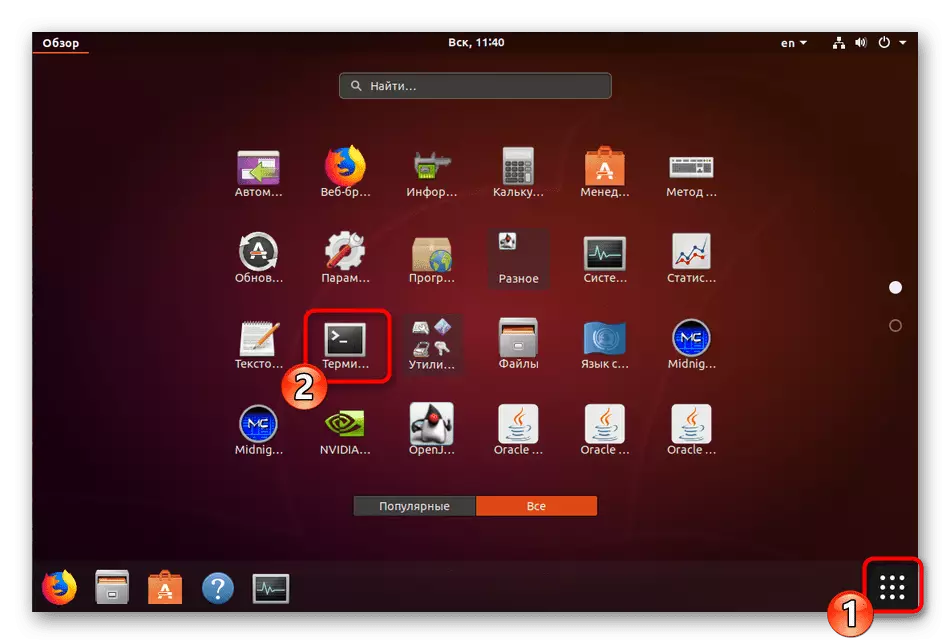
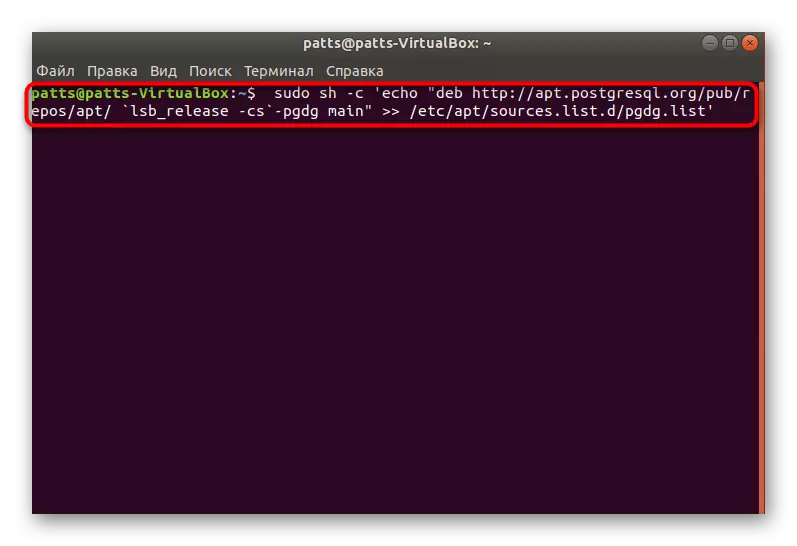
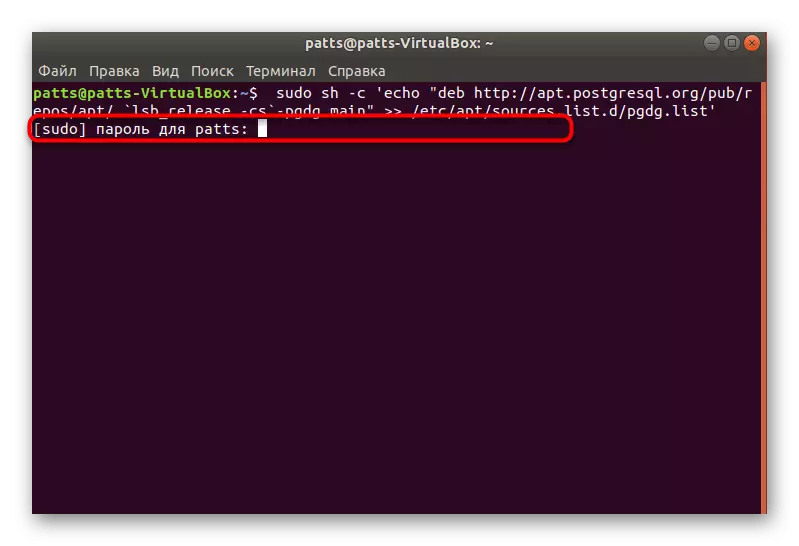
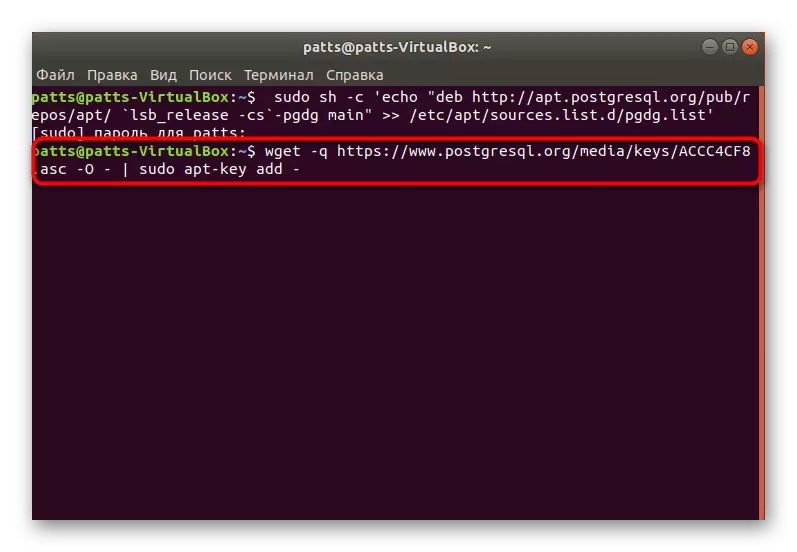
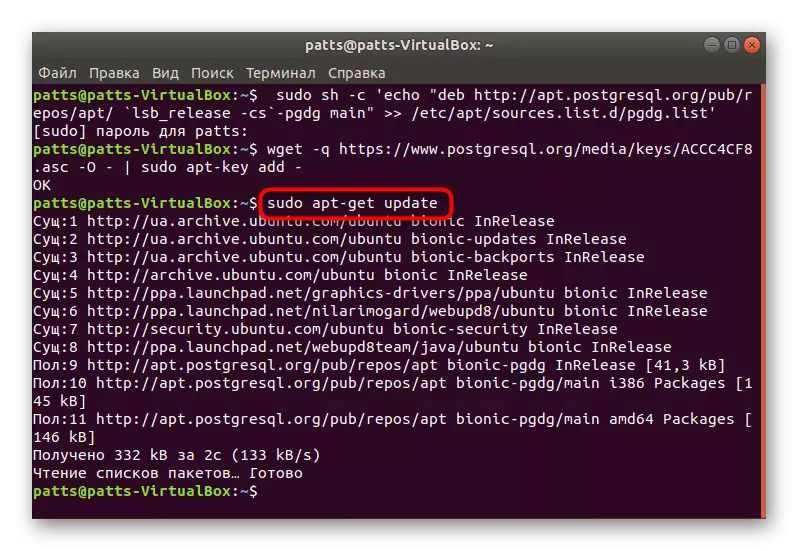
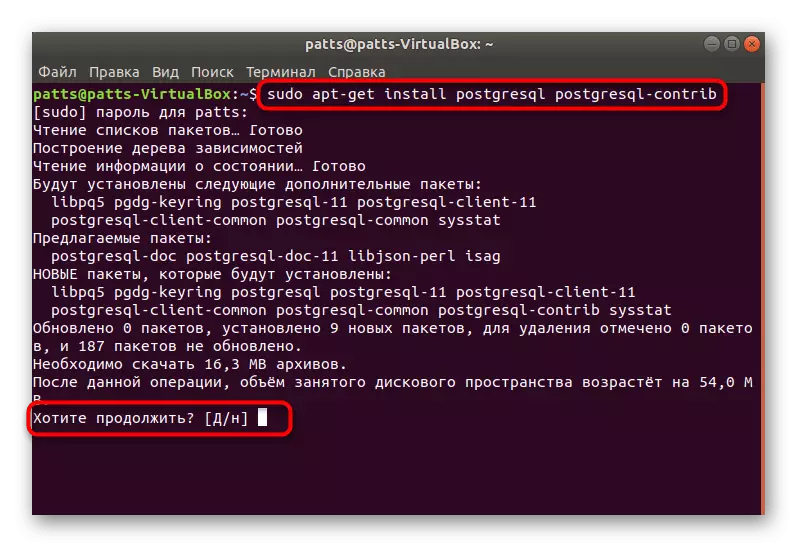
வெற்றிகரமான நிறுவலின் முடிவில், நீங்கள் ஒரு நிலையான கணக்கின் தொடக்கத்திற்கு மாறலாம், கணினியின் செயல்பாட்டை சரிபார்த்து, ஆரம்ப கட்டமைப்பை சரிபார்க்கலாம்.
படி 2: முதல் ரன் Postgresql.
நிறுவப்பட்ட DBM களின் மேலாண்மை என்பது பொருத்தமான கட்டளைகளைப் பயன்படுத்தி "முனையத்தில்" ஏற்படுகிறது. இயல்புநிலை பயனர் முறையீடு இது போன்றது:
- Sudo Su ஐ உள்ளிடுக - Postgres கட்டளையை உள்ளிடவும் மற்றும் Enter இல் சொடுக்கவும். இத்தகைய நடவடிக்கை இயல்புநிலை கணக்கில் உருவாக்கப்பட்ட முன்னிருப்பு கணக்கை நிர்வகிக்க தொடர அனுமதிக்கும், இது தற்போது முக்கியமாக செயல்படுகிறது.
- பயன்படுத்தப்படும் சுயவிவர வகையின் கீழ் கட்டுப்பாட்டு பணியகத்தில் உள்ளீடு PSQL வழியாக மேற்கொள்ளப்படுகிறது. செயல்படுத்தல் உதவி சூழலை சமாளிக்க உதவும் - இது அனைத்து கட்டளைகளையும் வாதங்களையும் காண்பிக்கும்.
- தற்போதைய அமர்வு postgresql பற்றிய தகவல்களை பார்க்கும் \ conninfo மூலம் செய்யப்படுகிறது.
- அணி \ Q சூழலில் இருந்து வெளியேற உதவும்.
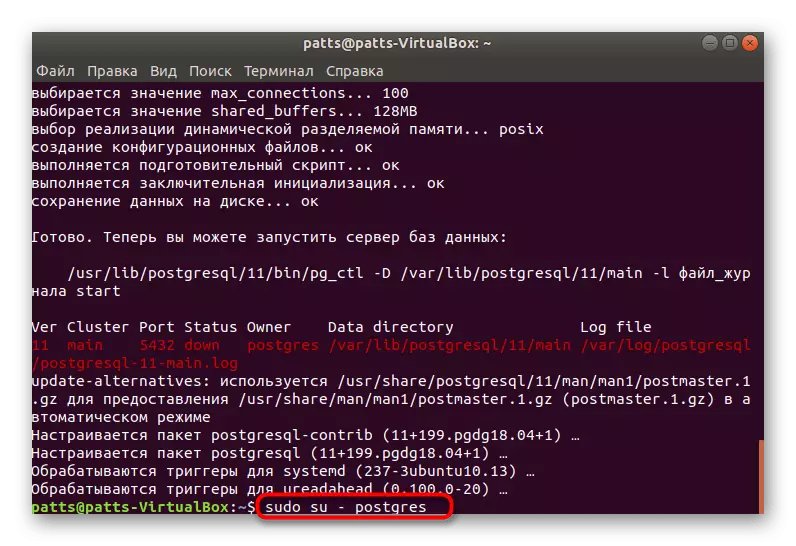
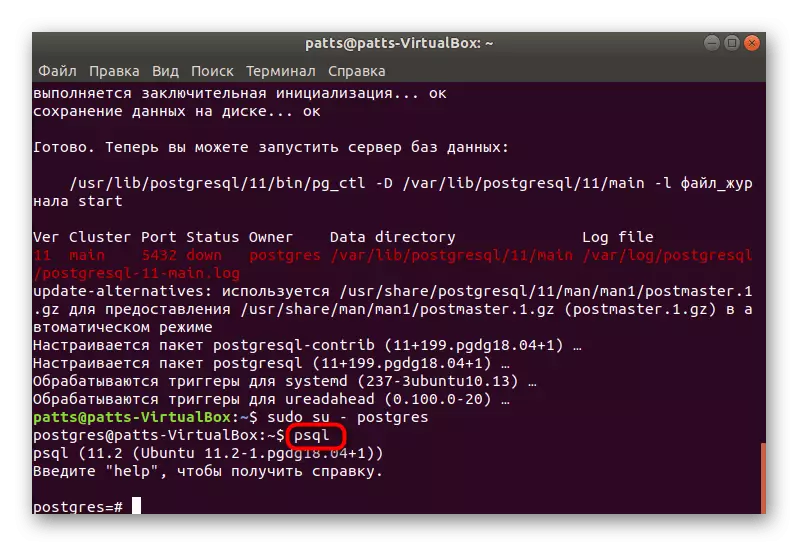
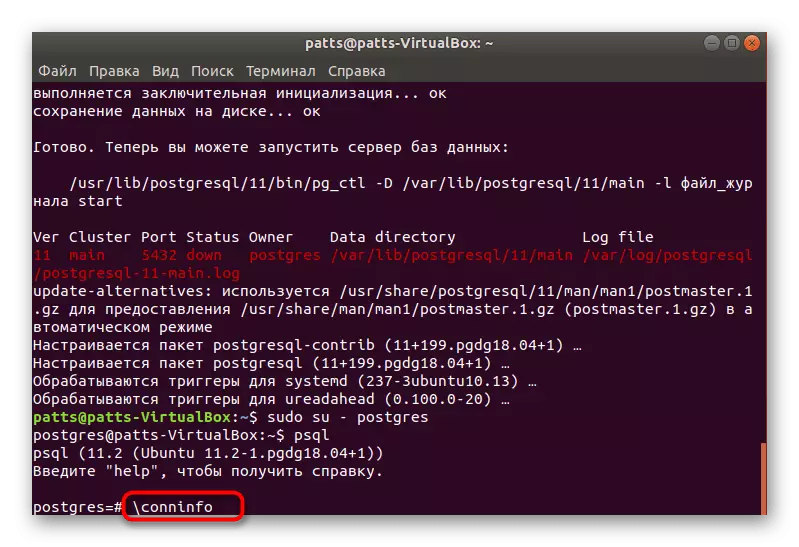
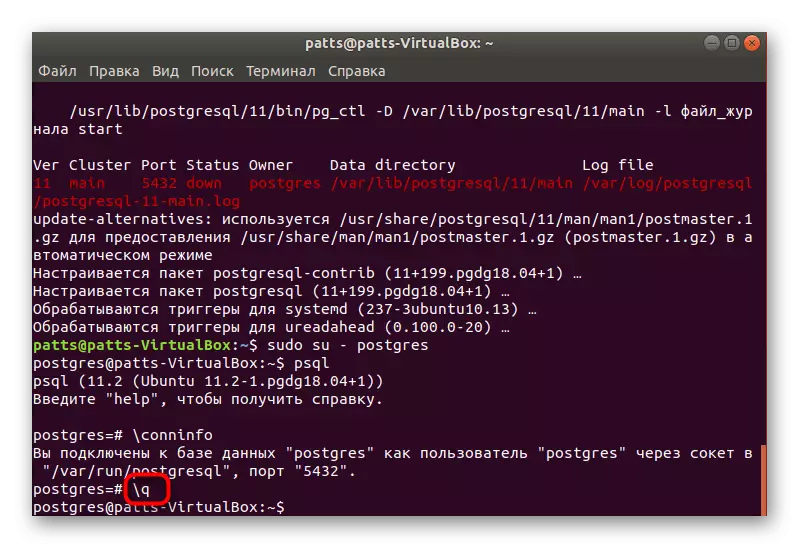
இப்போது கணக்கில் உள்நுழைந்து, கட்டுப்பாட்டு பணியகத்திற்கு செல்லுங்கள், எனவே ஒரு புதிய பயனர் மற்றும் அதன் தரவுத்தளத்தை உருவாக்குவதற்கு நேரம் செல்ல நேரம்.
படி 3: ஒரு பயனர் மற்றும் தரவுத்தளத்தை உருவாக்குதல்
கிடைக்கும் நிலையான கணக்கில் வேலை செய்ய எப்போதும் வசதியாக இல்லை, அது எப்போதும் தேவையில்லை. அதனால்தான் நாம் ஒரு புதிய சுயவிவரத்தை உருவாக்கி, ஒரு தனி தரவுத்தளத்திற்கு பிணைப்பதற்கான செயல்முறையை கருத்தில் கொள்கிறோம்.
- Postgres சுயவிவரத்தின் கீழ் பணியகத்தில் இருப்பது (Sudo Su- postgres கட்டளை) கீழ், Creatuser --interactive, பின்னர் அதை ஒரு பொருத்தமான பெயர் குறிப்பிடவும், சரியான சரம் உள்ள திரையிடல் எழுத்துக்கள் குறிப்பிடவும்.
- அடுத்து, நீங்கள் அனைத்து கணினி வளங்களை அணுக SuperUser ஆட்சி பயனர் வழங்க வேண்டும் என்பதை முடிவு செய்யுங்கள். வெறுமனே பொருத்தமான விருப்பத்தை தேர்ந்தெடுத்து மேலும் செல்லுங்கள்.
- தரவுத்தளம் பெயரிடப்பட்ட அதே பெயரைக் கொண்ட தரவுத்தளம் சிறந்ததாக உள்ளது, எனவே கட்டமைக்கப்பட்ட பம்புகள் கட்டளையைப் பயன்படுத்தி மதிப்புள்ளதாகும், அங்கு loumpics பயனர்பெயர்.
- குறிப்பிட்ட தரவுத்தளத்துடன் பணிபுரியும் மாற்றம் PSQL -D மென்பொருள்கள் மூலம் ஏற்படுகிறது, இது தரவுத்தளத்தின் பெயராகும்.
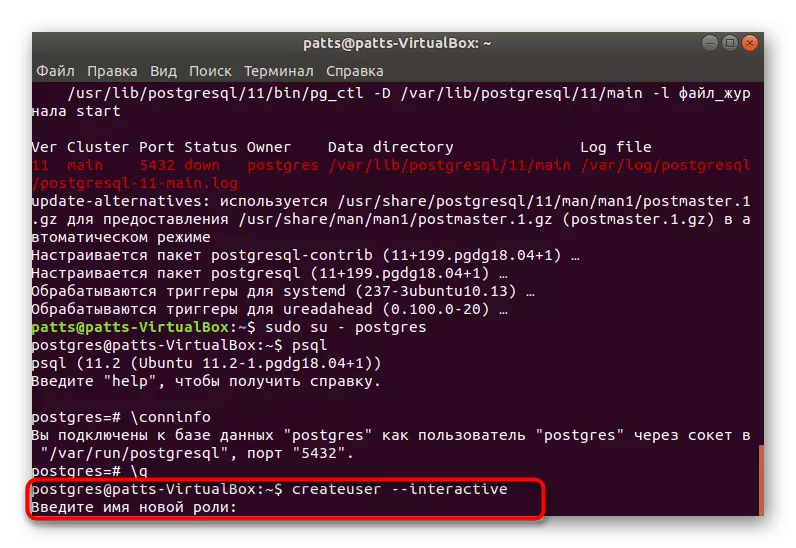
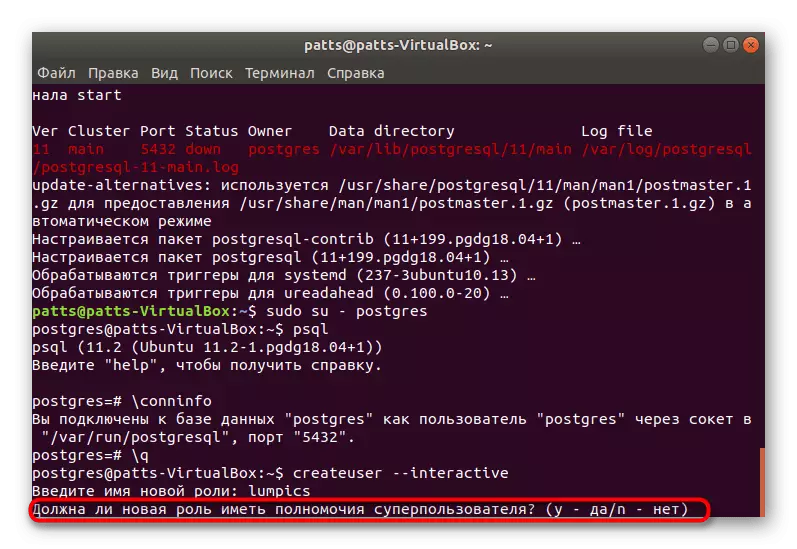
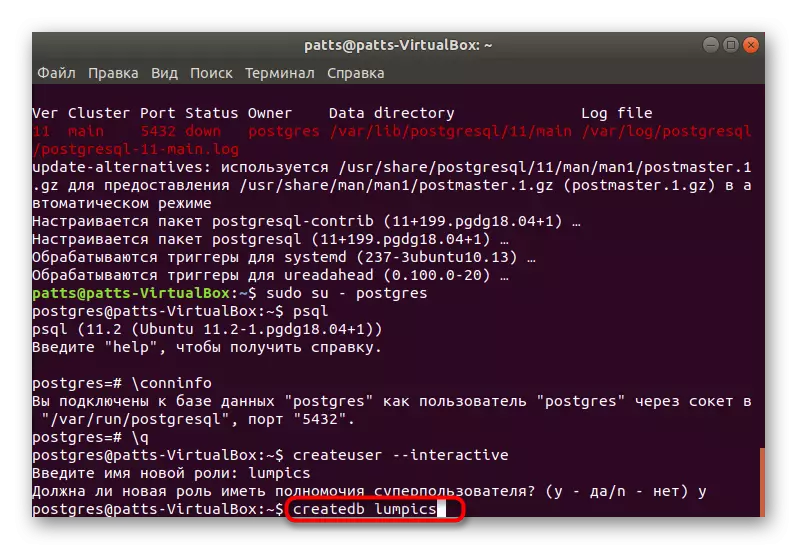
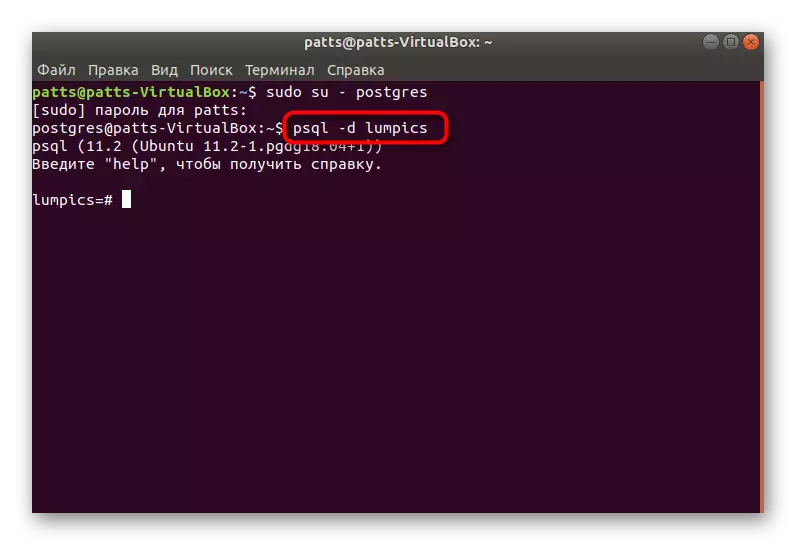
படி 4: ஒரு மேஜை உருவாக்குதல் மற்றும் வரிசைகளுடன் வேலை செய்தல்
நியமிக்கப்பட்ட தளத்தில் உங்கள் முதல் அட்டவணையை உருவாக்க நேரம் இது. இந்த செயல்முறை பணியகம் மூலம் நிகழ்த்தப்படுகிறது, இருப்பினும், முக்கிய கட்டளைகளை சமாளிக்க எளிதானது, ஏனென்றால் நீங்கள் பின்வருவனவற்றை மட்டுமே தேவை:
- தரவுத்தளத்திற்குச் சென்ற பிறகு, அத்தகைய குறியீட்டை உள்ளிடவும்:
அட்டவணை டெஸ்ட் உருவாக்கவும் (
Equip_id தொடர் முதன்மை விசை,
வகை varchar (50) NULL இல்லை,
வண்ண varchar (25) இல்லை பூஜ்ய,
இடம் Varchar (25) காசோலை ('வட', 'மேற்கு', 'கிழக்கு', 'கிழக்கு', 'வடகிழக்கு', 'தென்மேற்கு', 'தென்மேற்கு', 'வடமேற்கு'))
Install_date தேதி.
);
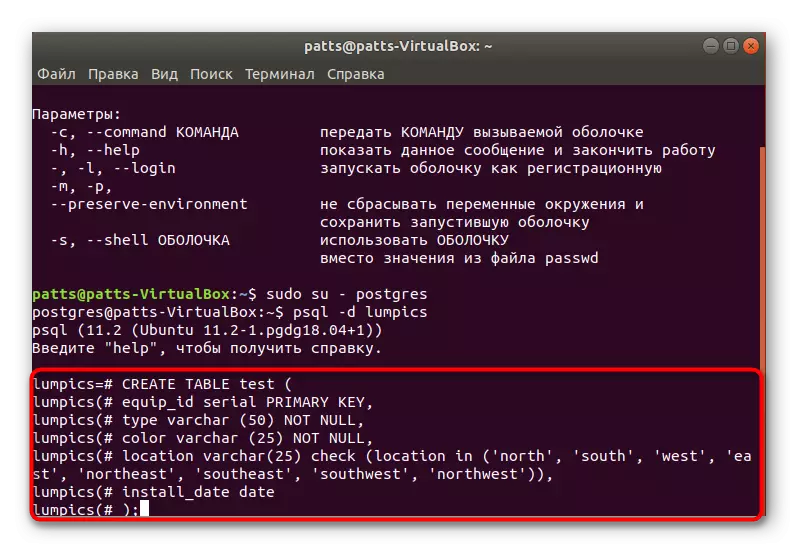
முதலாவதாக, சோதனை அட்டவணை பெயர் குறிப்பிடப்பட்டுள்ளது (நீங்கள் வேறு எந்த பெயரையும் தேர்வு செய்யலாம்). பின்வரும் ஒவ்வொரு நெடுவரிசையும் விவரிக்கிறது. உதாரணமாக, வகை Varchar மற்றும் வண்ண varchary பெயர்களை தேர்வு செய்துள்ளோம், நீங்கள் வேறு எந்த ஒரு அறிகுறியாகும், ஆனால் லத்தீன் கதாபாத்திரங்களைப் பயன்படுத்துவதன் மூலம் மட்டுமே. அடைப்புக்குறிக்குள் எண்கள் நெடுவரிசையின் அளவுக்கு பொறுப்பாகும், இது நேரடியாக அங்கு வைக்கப்படும் தரவுடன் தொடர்புடையது.
- நுழைந்தவுடன், அது அட்டவணையைத் தட்டச்சு செய்ய மட்டுமே உள்ளது.
- இதுவரை எந்த தகவலையும் கொண்டிருக்காத ஒரு எளிய திட்டத்தை நீங்கள் காணலாம்.
- புதிய தரவு செருகுநிரல் சோதனை கட்டளை (வகை, வண்ணம், இடம், install_date) மதிப்புகள் ('ஸ்லைடு', 'ப்ளூ', 'தென்', '2018-02-24') ஆகியவற்றின் வழியாக சேர்க்கப்படுகிறது; முதலில் அட்டவணையின் பெயரை சுட்டிக்காட்டவும், எங்கள் விஷயத்தில் இது ஒரு சோதனை ஆகும், பின்னர் அனைத்து நெடுவரிசைகளும் பட்டியலிடப்பட்டுள்ளன, மேலும் மதிப்புகள் அடைப்புக்குறிக்குள் குறிப்பிடப்படுகின்றன.
- நீங்கள் மற்றொரு வரி சேர்க்க முடியும், உதாரணமாக, சோதனை (வகை, நிறம், இடம், install_date) மதிப்புகள் ('ஸ்விங்', 'மஞ்சள்', 'வடமேற்கு', '2018-02-24');
- தேர்வில் இருந்து தேர்ந்தெடுக்கப்பட்ட மூலம் அட்டவணையை இயக்கவும்; முடிவை மதிப்பிடுவதற்கு. நீங்கள் பார்க்க முடியும் என, எல்லாம் சரியாக அமைக்கப்பட்டு தரவு சரியாக செய்யப்படுகிறது.
- நீங்கள் எந்த மதிப்பையும் நீக்க வேண்டும் என்றால், டெஸ்ட் இருந்து டெஸ்ட் இருந்து நீக்க மூலம் dype = 'ஸ்லைடு' கட்டளை; மேற்கோள் உள்ள தேவையான துறையில் குறிப்பிடுவதன் மூலம்.
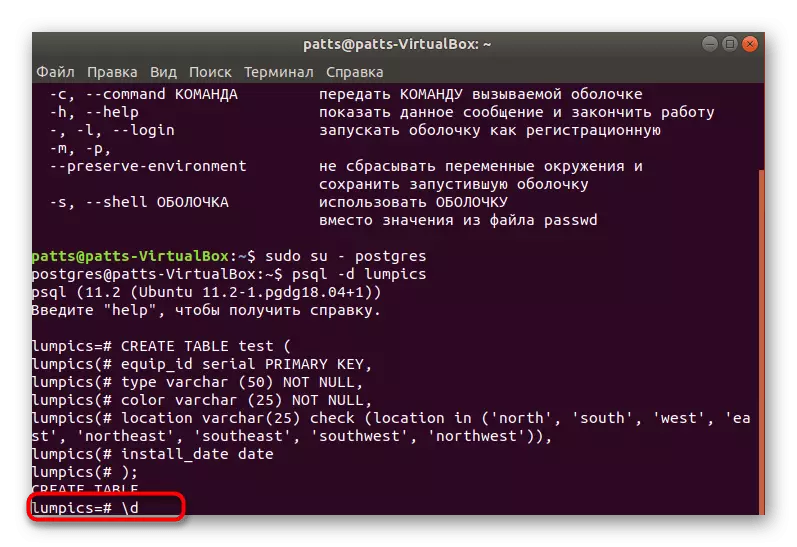
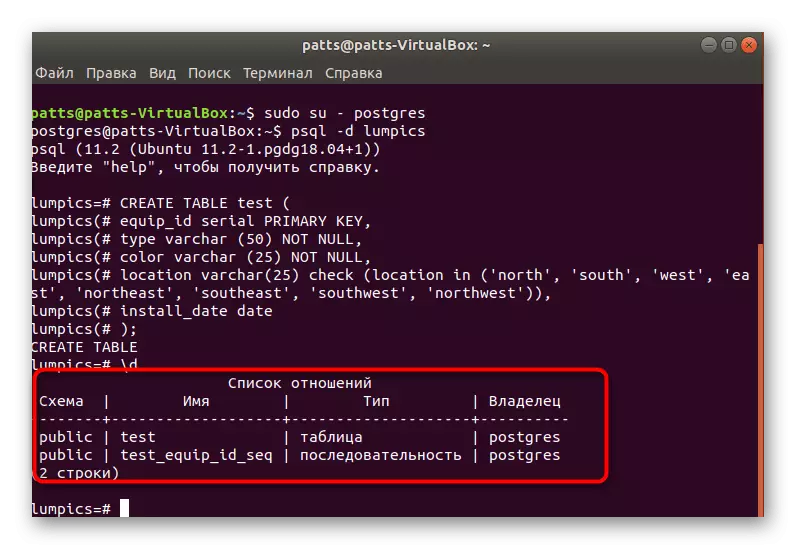
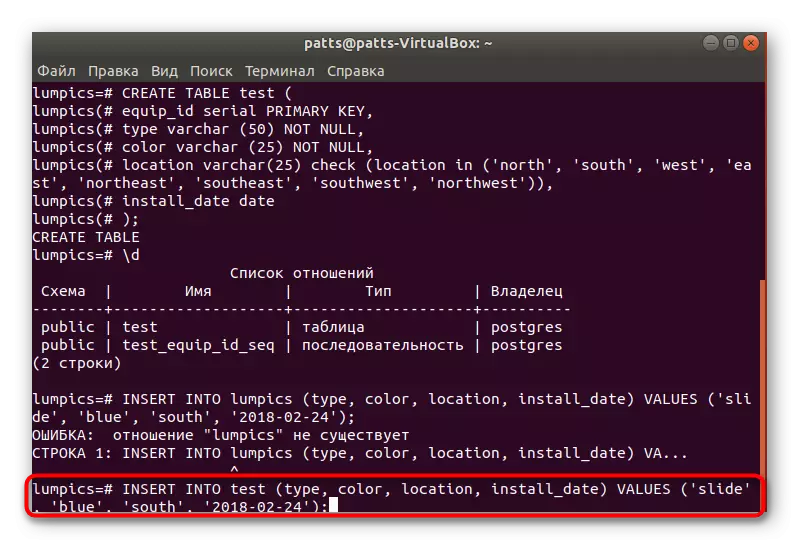
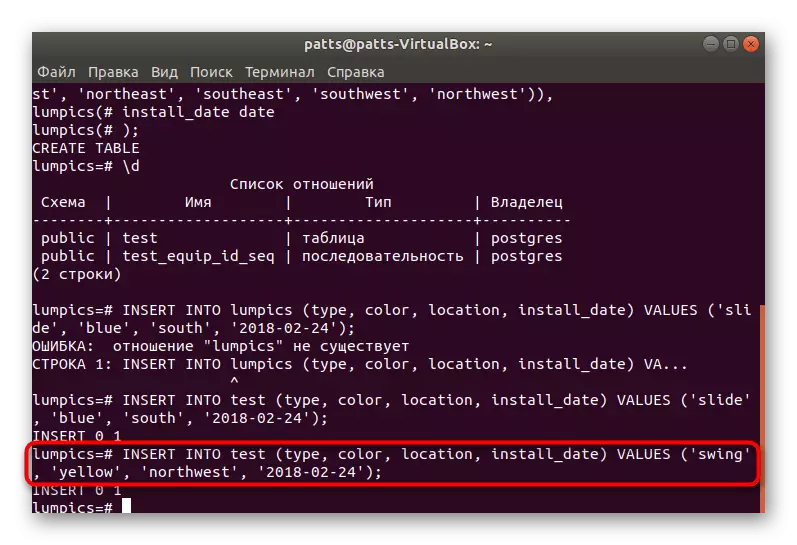
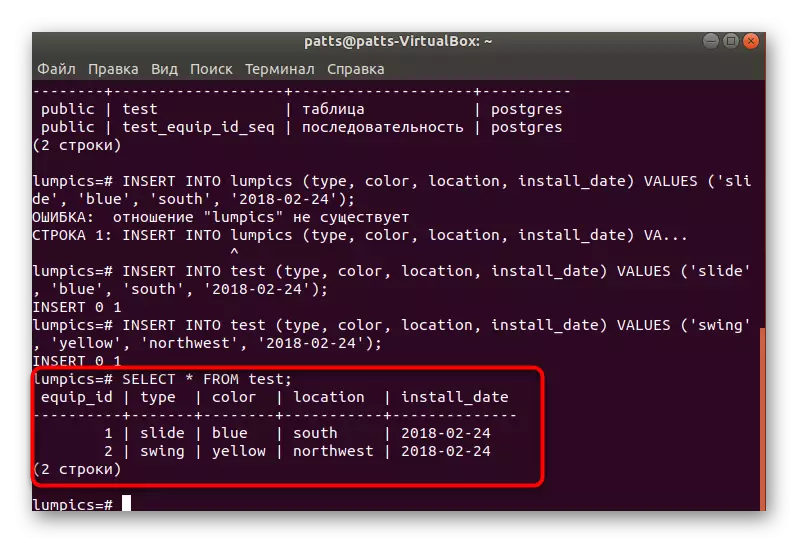
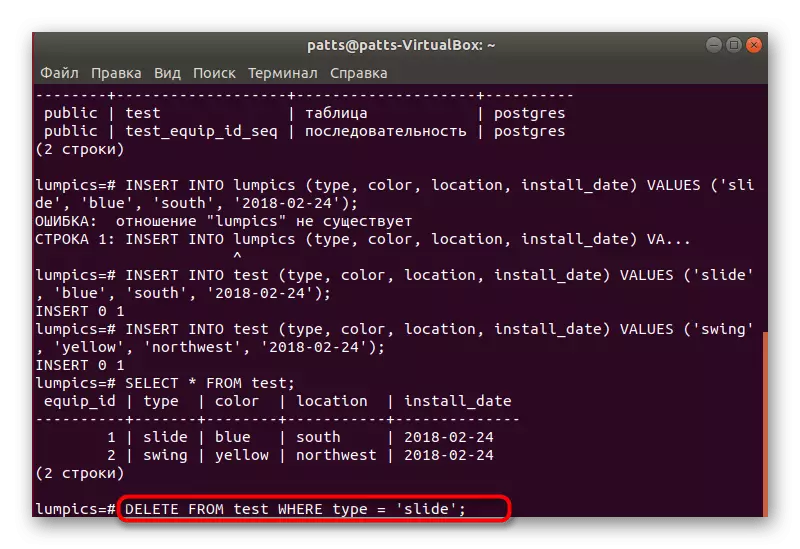
படி 5: PHPPGADMIN ஐ நிறுவவும்
எப்போதும் தரவுத்தளத்தின் கட்டுப்பாடு எளிதாக பணியகம் மூலம் செய்யப்படுகிறது, எனவே அது ஒரு சிறப்பு phppgadmin வரைகலை இடைமுகம் அமைக்க, மேம்படுத்த சிறந்த உள்ளது.
- முதல் முன் "முனையம்" முன், sudo apt-கிடைக்கும் மேம்படுத்தல் மூலம் நூலகங்கள் சமீபத்திய மேம்படுத்தல்கள் பதிவிறக்க.
- Apache sudo apt-கிடைக்கும் Apache2 வலை சேவையகத்தை நிறுவவும்.
- நிறுவிய பின், Sudo Apache2CTL Configtest ஐ பயன்படுத்தி தொடரியல் செயல்திறன் மற்றும் சரியான அதை சோதிக்க. ஏதாவது தவறு நடந்தால், உத்தியோகபூர்வ அப்பாச்சி வலைத்தளத்தின் விளக்கத்தில் ஒரு பிழையைப் பாருங்கள்.
- Sudo Systemctl தொடக்க Apache2 நுழைவதன் மூலம் சேவையகத்தை இயக்கவும்.
- இப்போது சேவையகத்தின் சரியான செயல்பாடு வழங்கப்படுகிறது என்று, நீங்கள் PHPPGADMIN நூலகங்களை Sudo apt நிறுவ PHPPGADMIN மூலம் உத்தியோகபூர்வ சேமிப்பகத்தில் இருந்து பதிவிறக்குவதன் மூலம் பதிவிறக்க முடியும்.
- அடுத்து, நீங்கள் கட்டமைப்பு கோப்பை சிறிது மாற்ற வேண்டும். Gedit /etc/apache2/conf-available/phppgadmin.conf குறிப்பிடுவதன் மூலம் தரமான நோட்பேடு மூலம் திறக்க. ஆவணம் மட்டுமே படிக்க வேண்டும் என்றால், நீங்கள் gedit முன் sudo குறிப்பிட வேண்டும்.
- முன் "தேவை உள்ளூர்" வரி, # கருத்தில் அதை மீண்டும் # வைத்து, பின்னர் அனைத்து இருந்து அனுமதிக்க. இப்போது முகவரிக்கு அணுகல் அனைத்து பிணைய சாதனங்களுக்கும் திறக்கப்படும், மற்றும் உள்ளூர் PC க்கு மட்டும் அல்ல.
- Sudo சேவை Apache2 மறுதொடக்கம் வலை சேவையகத்தை மறுதொடக்கம் செய்து, Postgresql உடன் பாதுகாப்பாக செல்ல முடியும்.
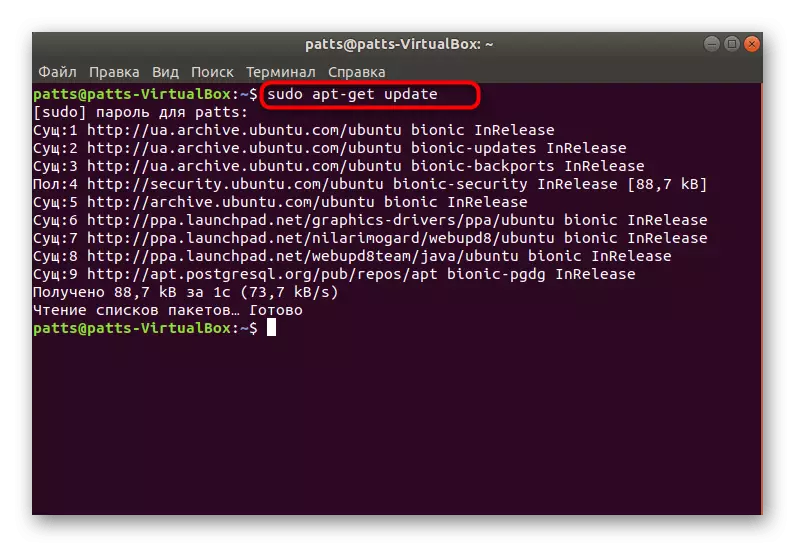
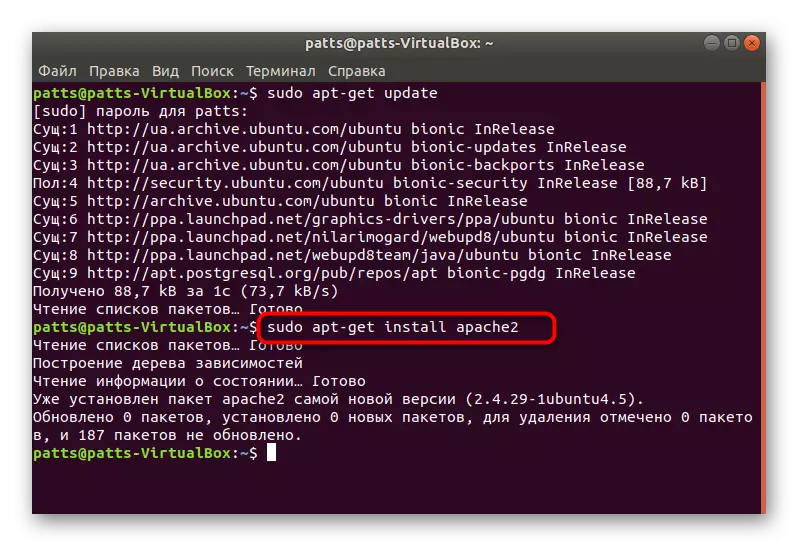
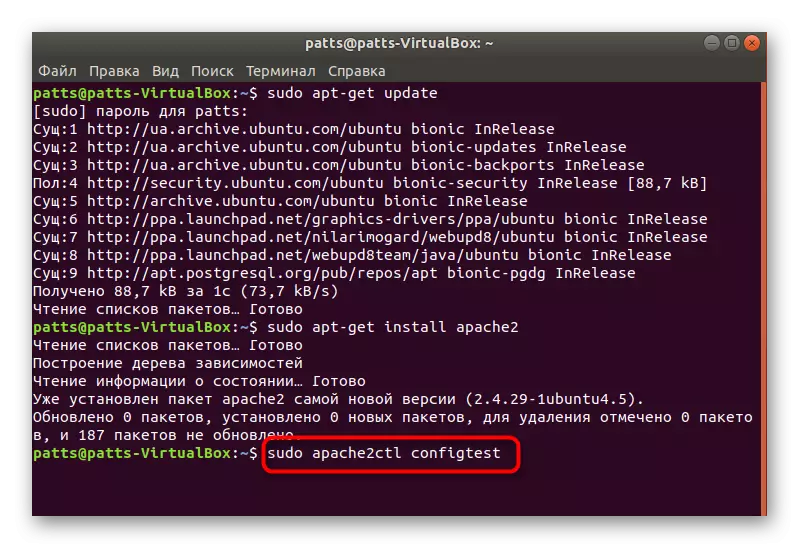
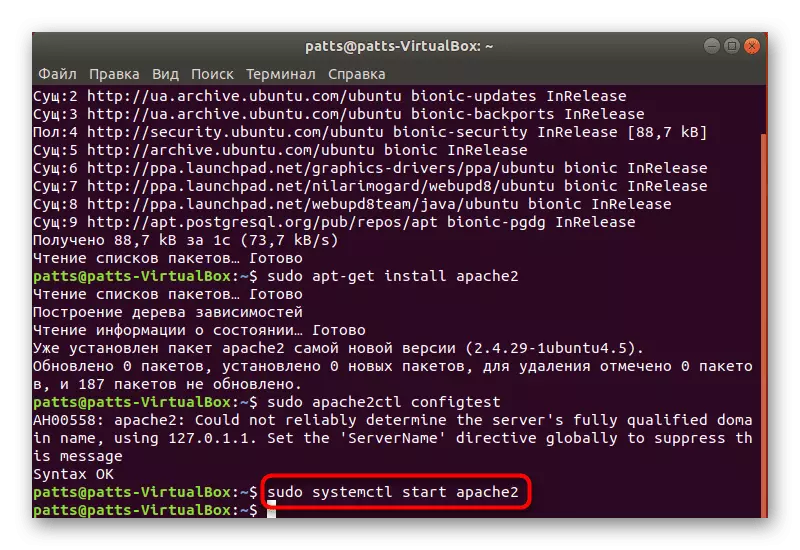
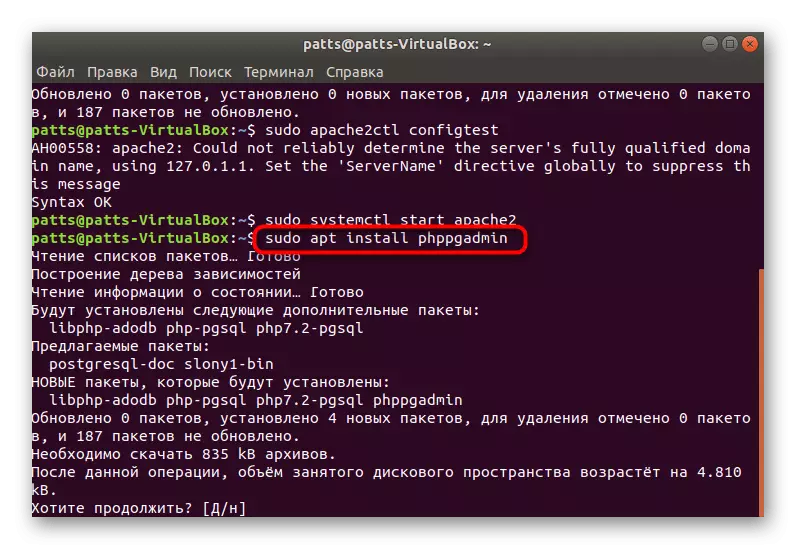
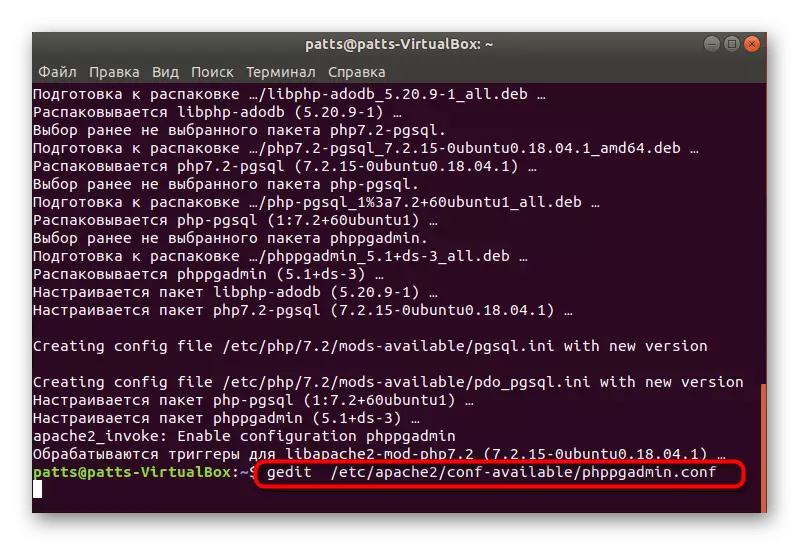
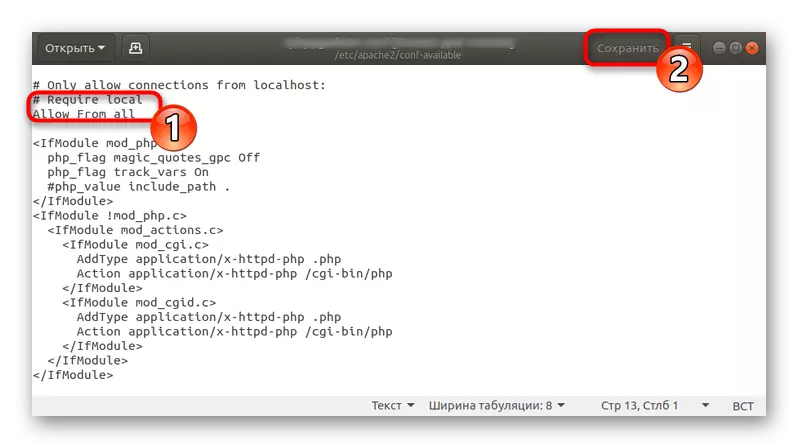
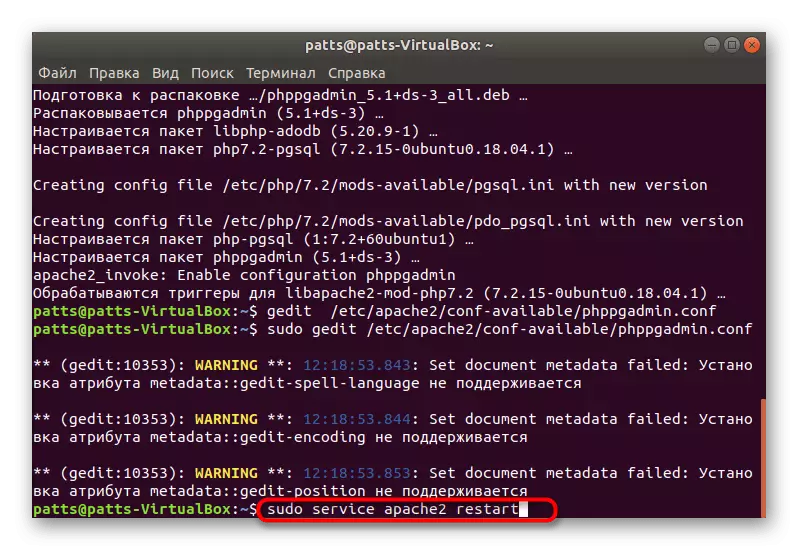
இந்த கட்டுரையில், நாங்கள் postgresql மட்டும் கருதப்படுகிறது, ஆனால் apache வலை சர்வர் நிறுவும் appache வலை சர்வர் நிறுவும். உங்கள் தளங்கள் மற்றும் பிற திட்டங்களின் முழு செயல்பாட்டை உறுதி செய்வதில் ஆர்வமாக இருந்தால், பின்வரும் இணைப்பில் மற்றொரு கட்டுரையை வாசிப்பதன் மூலம் மற்ற கூறுகளை சேர்ப்பதன் மூலம் உங்களை அறிவுறுத்துகிறோம்.
மேலும் காண்க: உபுண்டுவில் விளக்கு நிகழ்ச்சிகளை அமைத்தல்
